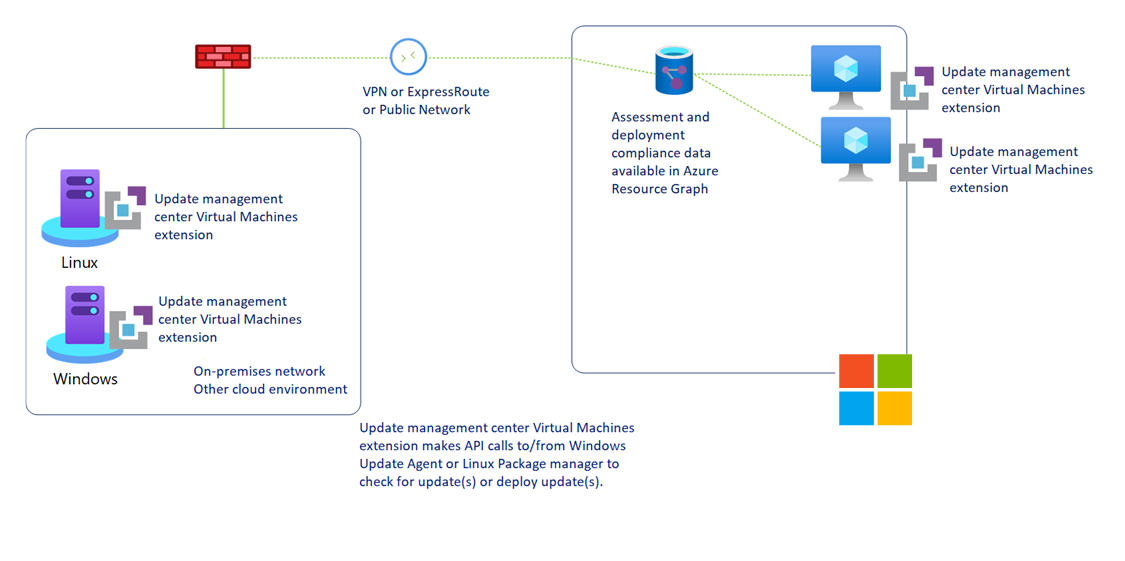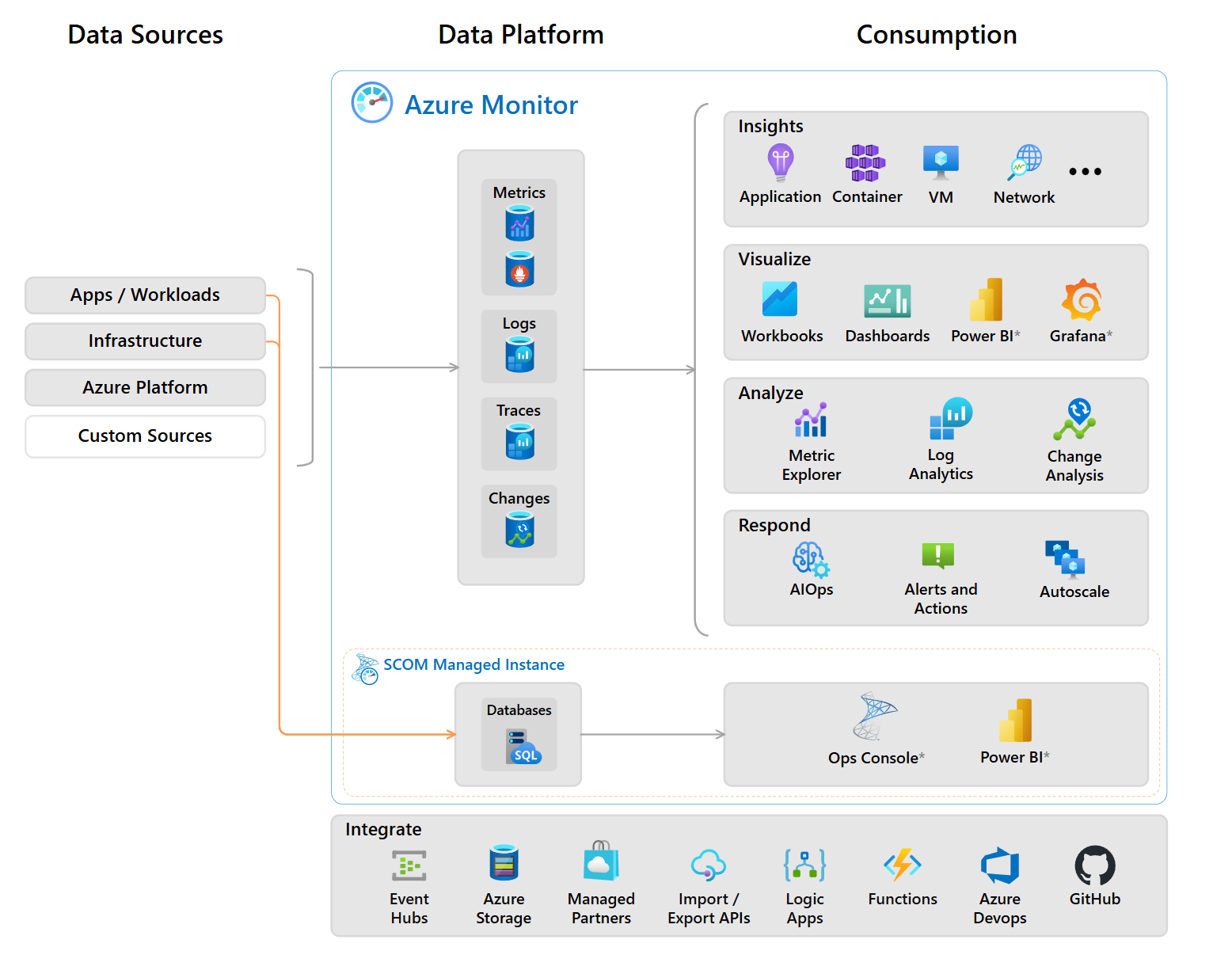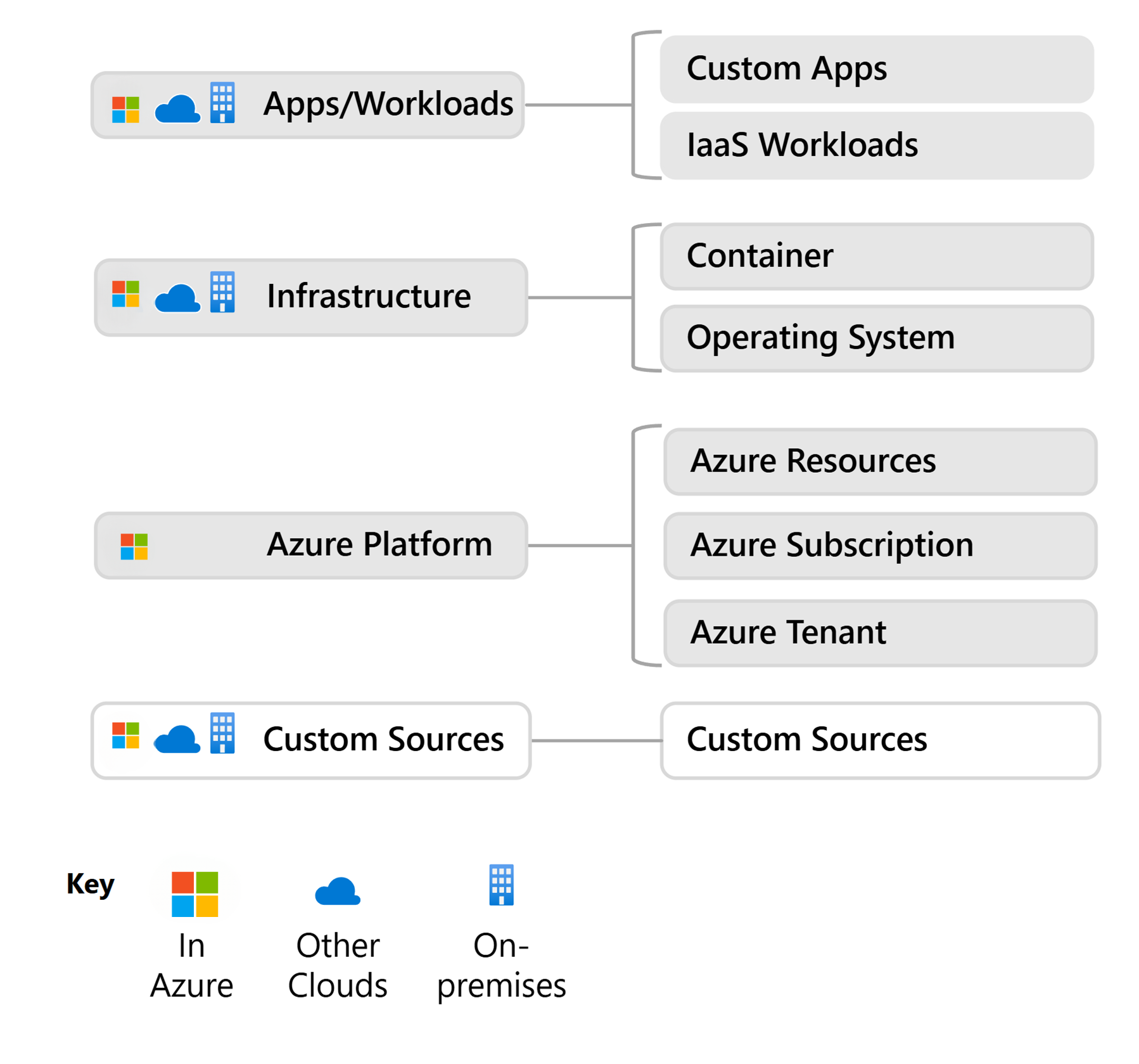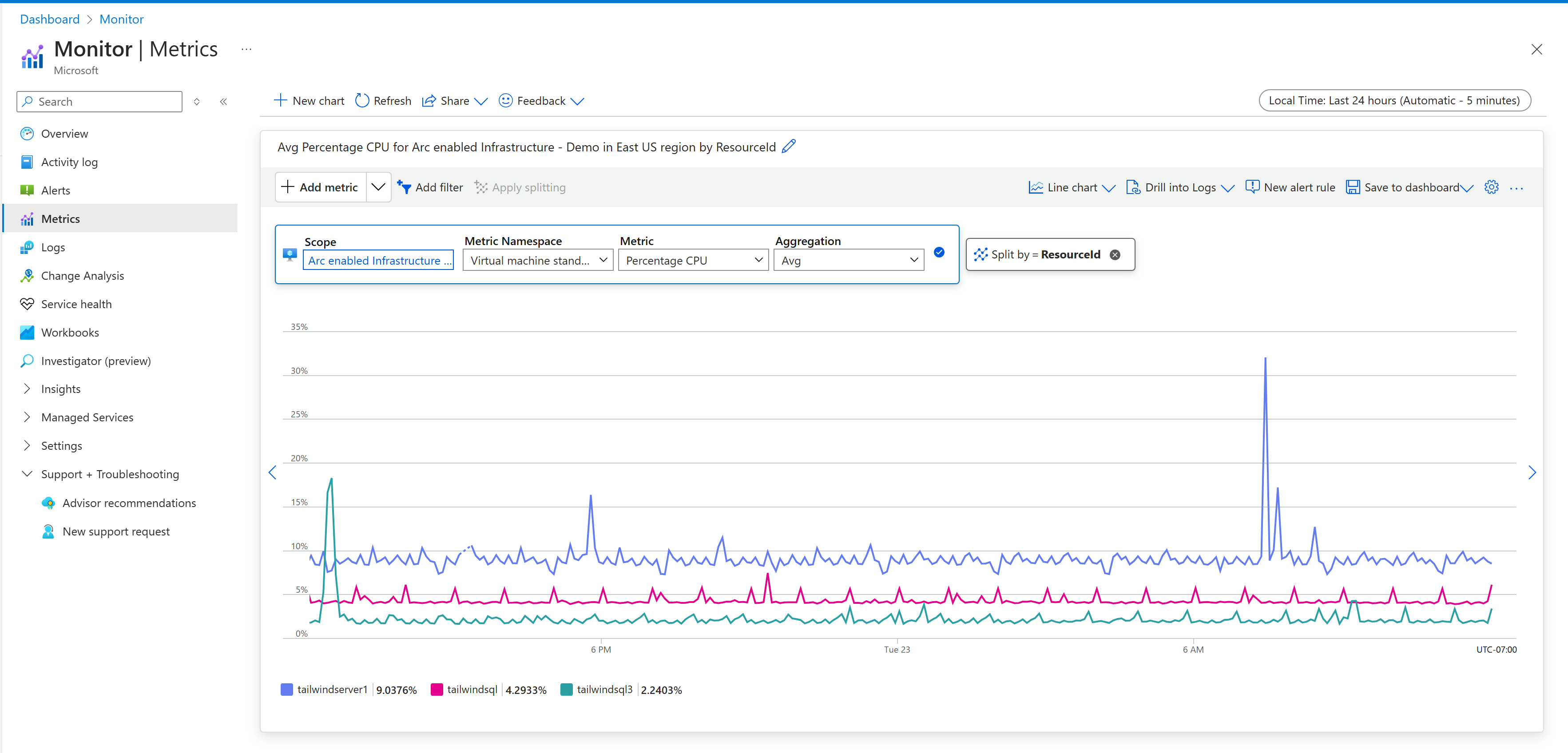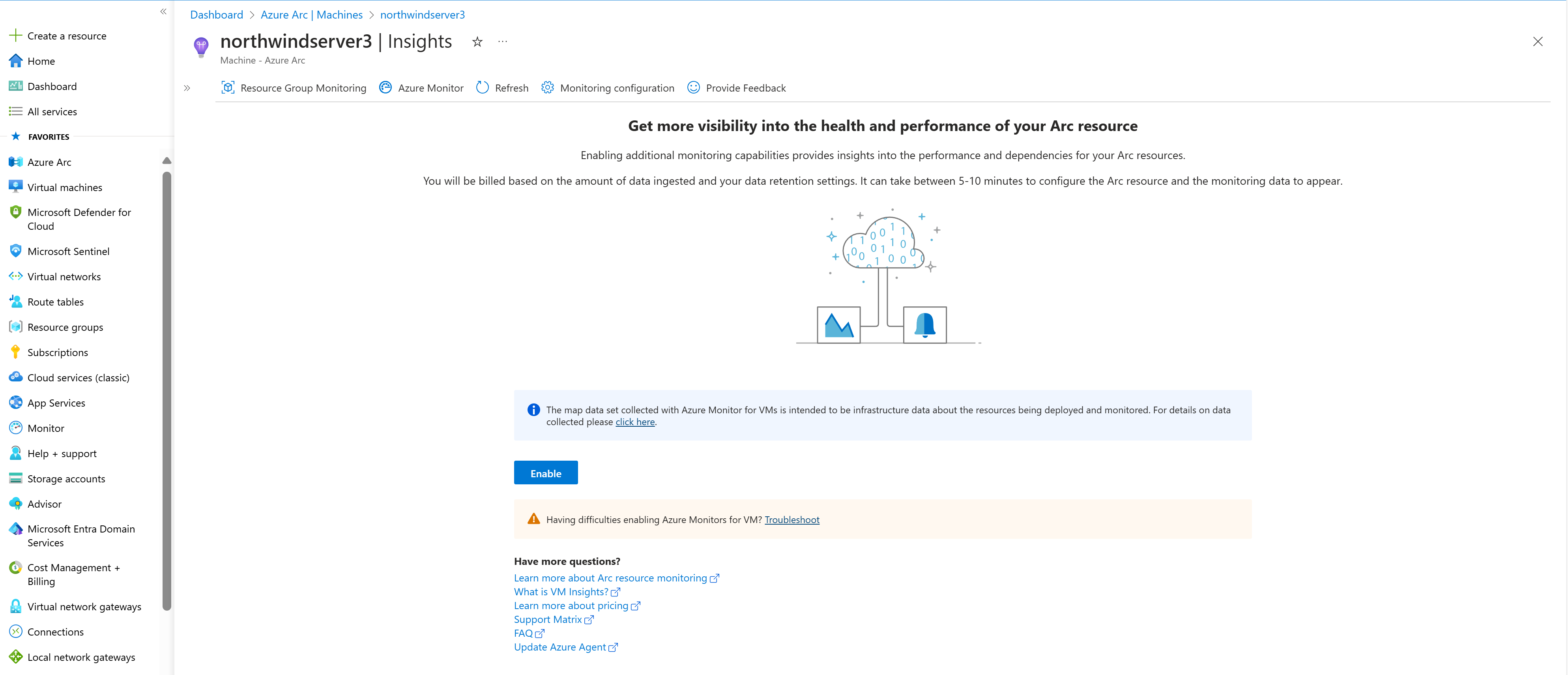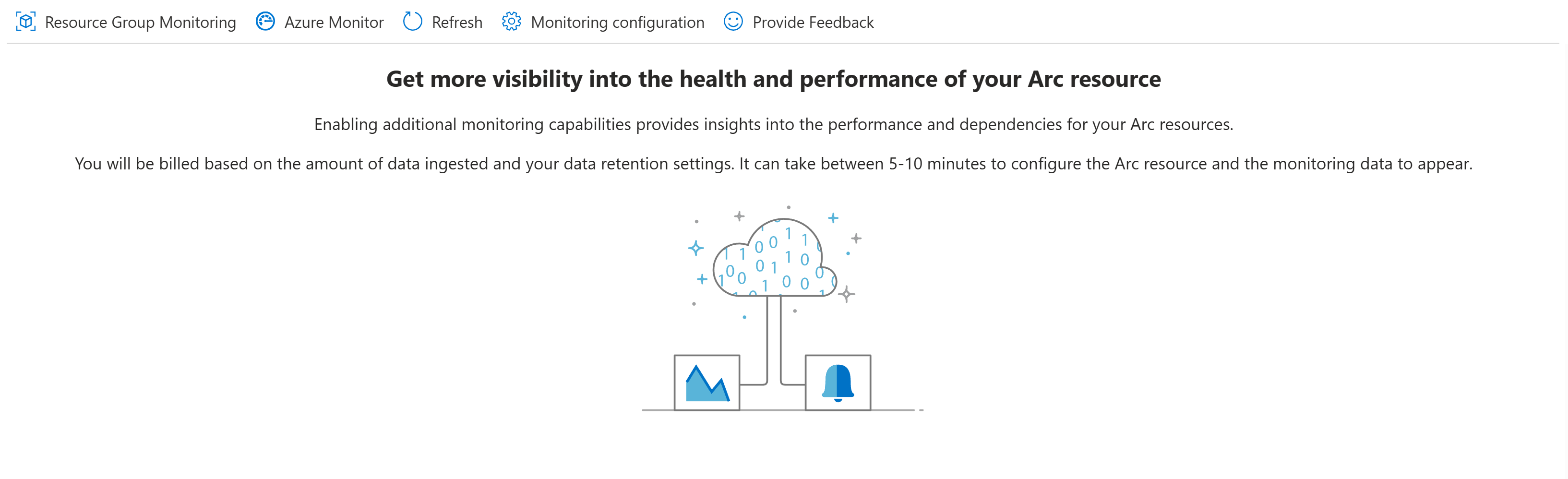Considerações de gerenciamento e monitoramento para o Red Hat Enterprise Linux no Azure
Este artigo descreve como usar vários serviços e ferramentas para gerenciar e monitorar o RHEL (Red Hat Enterprise Linux) no Azure.
Se você fizer uma implantação greenfield, poderá usar o recurso de controle de alterações do Azure para identificar facilmente as alterações. Você também pode usar o recurso de gerenciamento de atualizações da Automação do Azure para gerenciar atualizações do sistema operacional para suas VMs (máquinas virtuais) RHEL.
Para implantações brownfield existentes, você pode usar o Red Hat Satellite e estender o serviço para o Azure de ambientes locais para aproveitar os conjuntos de habilidades existentes.
Fluxo de conteúdo
Com o Red Hat Satellite, você pode fornecer conteúdo e aplicar patches aos hosts sistematicamente em todas as etapas do ciclo de vida. O fluxo de conteúdo no Red Hat Satellite envolve o gerenciamento e a distribuição de conteúdo de fontes externas para hosts.
O conteúdo no Satellite flui de fontes de conteúdo externas para o Satellite Server. Os servidores Capsule espelham o conteúdo do servidor satélite para os hosts. O fluxo de conteúdo consiste nas seguintes etapas:
Configure fontes de conteúdo externas. Você pode configurar muitas fontes de conteúdo com o Satellite. As fontes de conteúdo compatíveis incluem o Portal do Cliente Red Hat, repositórios Git, coleções Ansible, Docker Hub, repositórios SCAP (Security Content Automation Protocol) ou armazenamentos de dados internos em sua organização.
Gerencie o ciclo de vida do conteúdo. Você pode usar o Satellite Server para planejar e gerenciar o ciclo de vida do conteúdo.
Estabeleça fontes de conteúdo. Crie servidores de cápsula para estabelecer fontes de conteúdo em vários locais com base em suas necessidades. Por exemplo, você pode estabelecer uma fonte de conteúdo para localizações geográficas individuais ou estabelecer várias fontes de conteúdo para um datacenter com redes separadas.
Atribua um sistema host. Ao atribuir um sistema host a um Capsule Server ou diretamente ao seu Satellite Server, você garante que o host receba o conteúdo fornecido. Você pode ter hosts físicos ou virtuais.
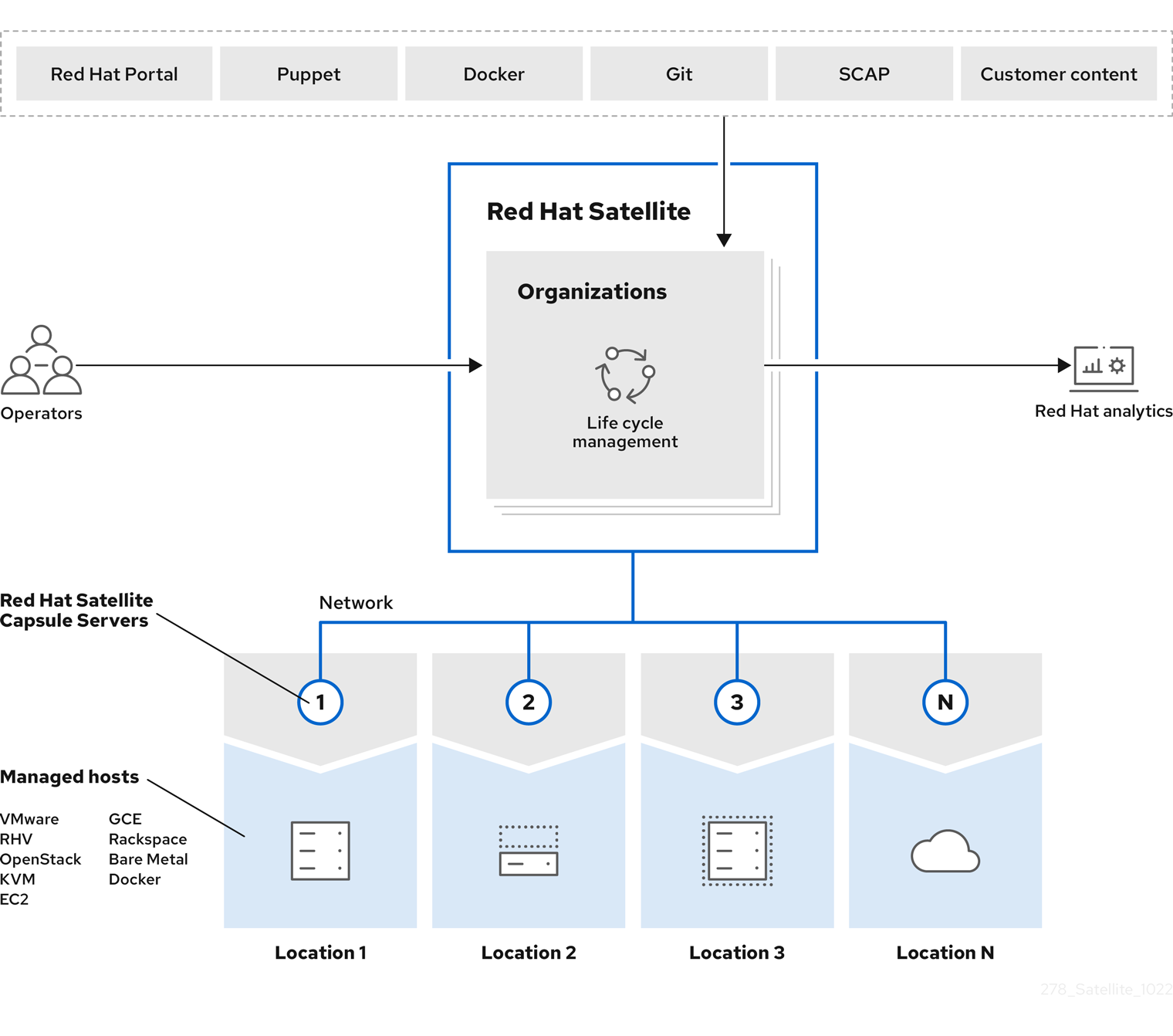
Estratégia de implantação
Recomendamos que você use soluções automatizadas de gerenciamento de atualizações de software em vez de processos manuais de instalação de atualizações. Considere a integração com soluções locais ao trabalhar com instalações brownfield. Ao implantar cargas de trabalho novas no Azure, use ferramentas nativas de nuvem, como gerenciamento de atualizações ou Ansible no Azure, para reduzir significativamente o tempo de retorno em comparação com o uso de outro software livre de parceiro.
Considerações
Ao implantar qualquer solução automatizada de gerenciamento de atualizações, considere o local dos repositórios de pacotes de software Linux.
A Microsoft oferece um repositório público para atualizar programaticamente pacotes para distribuições Linux com suporte. A Red Hat oferece seus próprios repositórios de pacotes de software para sistemas registrados. A Red Hat usa a rede de entrega de conteúdo da Red Hat e o Red Hat Subscription Manager para RHEL 9.
Estrutura da rede de distribuição de conteúdo
A rede de entrega de conteúdo da Red Hat é uma série distribuída geograficamente de servidores web estáticos que contêm conteúdo e erratas para os sistemas consumirem. Os sistemas podem consumir esse conteúdo diretamente, como por meio de um sistema que você registra no Red Hat Subscription Management ou espelhado por meio de uma solução local, como o Red Hat Satellite 6. Você pode acessar a rede de distribuição de conteúdo da Red Hat via cdn.redhat.com. A autenticação de certificado x.509 protege a rede de entrega de conteúdo da Red Hat para garantir que apenas usuários válidos possam acessá-la.
Se você registrar um sistema no Red Hat Subscription Management, as subscrições anexadas controlarão qual subconjunto da rede de distribuição de conteúdo o sistema pode acessar. Se você registrar um sistema no Satellite 6, as assinaturas anexadas ao manifesto de assinatura controlarão qual subconjunto do sistema de entrega de conteúdo o sistema pode acessar.
Recomendações
Implemente as recomendações a seguir para ajudar a gerenciar e monitorar seu ambiente.
Usar imagens personalizadas em vez de imagens do Azure Marketplace
Você pode usar imagens predefinidas do Azure Marketplace para criar VMs do Azure. Ou você pode usar imagens personalizadas do Linux para criar e controlar suas necessidades específicas de conformidade e segurança. Se você usar distribuições Linux com suporte, como o RHEL, siga as diretrizes específicas para criar a imagem do cliente, como as diretrizes do RHEL 8. Se você usar imagens personalizadas do Linux, siga as diretrizes de práticas recomendadas do gerenciador de atualizações.
Executar testes de atualização em um ambiente de não produção
Separe os ambientes de teste dos ambientes de produção para ajudar a minimizar possíveis efeitos negativos nas cargas de trabalho de produção. Use o Azure DevTest Labs para fornecer isolamento e reduzir os custos de assinatura de nuvem enquanto acelera novos testes de atualização. Use o Azure DevOps ou uma ferramenta semelhante para implementar pipelines de CI/CD (integração contínua e entrega contínua).
Se uma nova atualização introduzir problemas críticos, tenha uma estratégia de reversão clara e testada. Essas estratégias devem incluir backups de banco de dados, instantâneos e mecanismos de reversão de implantação rápida.
Considere janelas de agendamento e manutenção
Você pode usar contas de Automação para ajudar a orquestrar agendamentos para atualizações de software em seu ambiente de nuvem.
Use um modelo de implantação azul-verde ou um slot de implantação do Serviço de Aplicativo do Azure para ajudar a minimizar o tempo total necessário durante uma janela de manutenção para qualquer atualização de software. Lembre-se de que os serviços do Azure atualizam a infraestrutura subjacente e podem afetar suas VMs ativas. Para obter mais informações, consulte Integridade do Serviço do Azure em seu portal do Azure.
Configurar segurança e conformidade
Use o Azure Policy para garantir que seu ambiente atenda aos padrões de segurança e conformidade da sua organização. Para obter mais informações, Visão geral do Azure Policy.
Você pode usar o Azure Policy para:
- Aplique padrões de conformidade e governança, como relatórios de auditoria e conformidade.
- Forneça gerenciamento de recursos e controle de custos, como consistência de recursos e gerenciamento de custos.
- Forneça segurança e controle de acesso, como linhas de base de segurança e RBAC (controle de acesso baseado em função).
Gerenciar dependências e compatibilidade
Documente adequadamente bibliotecas, estruturas e quaisquer serviços de parceiros dos quais seu aplicativo depende. Use a infraestrutura como código, como modelos do ARM (modelos do Azure Resource Manager) ou o Terraform, para definir e gerenciar recursos de nuvem com configurações consistentes. Use essa abordagem para reduzir o risco de desvio ambiental.
Use o Azure Artifacts para repositórios de pacotes privados para ajudar a garantir que você tenha o software correto instalado de forma consistente em seu ambiente. Use ferramentas, como GitHub Dependabot, para ajudar a encontrar dependências de software em seus repositórios.
Configurar backup e recuperação
Para aplicativos críticos, considere o uso de instantâneos consistentes com aplicativos. Para cenários menos complexos, use instantâneos consistentes com arquivos.
Os tipos de instantâneos que o Backup do Azure fornece incluem:
- Instantâneos da VM.
- Instantâneos de disco para discos anexados a uma determinada VM.
Para gerenciar snapshots, use:
Agendamento de backup automatizado: você pode tirar instantâneos em intervalos regulares para garantir que você tenha um backup de dados consistente sem intervenção manual.
Políticas de retenção: use o Backup para definir políticas de retenção por quanto tempo você mantém os instantâneos. Use essa abordagem para cumprir os requisitos de retenção de dados e gerenciar os custos de armazenamento com eficiência.
Use restaurações pontuais para reverter uma VM ou disco para o estado capturado pelo snapshot. Certifique-se de que seu ambiente se recupere rapidamente de corrupção de dados, exclusões acidentais ou incidentes semelhantes.
Gerenciamento de configuração e gerenciamento de mudanças
Para a infraestrutura Red Hat, você pode usar o Ansible Automation Platform para fazer o gerenciamento de configuração.
Visão geral do Red Hat Ansible Automation Platform
O Red Hat Ansible Automation Platform simplifica o desenvolvimento e a operação de cargas de trabalho de automação para gerenciar ciclos de vida de infraestrutura de aplicações corporativas. O Ansible Automation Platform funciona em vários domínios de TI, incluindo operações, rede, segurança e desenvolvimento, e em diversos ambientes híbridos. Você pode usar o Ansible Automation Platform para implementar rapidamente a automação em toda a empresa em qualquer etapa de sua jornada de automação.
Você pode usar o recurso de gerenciamento de atualizações de automação e o Azure Update Manager para acompanhar e implementar o gerenciamento de alterações em seu ambiente do Azure. O recurso de gerenciamento de atualizações de automação será desativado em 31 de agosto de 2024. Recomendamos que você use o Update Manager daqui para frente.
Para saber mais, veja:
- O que está incluído no Ansible Automation Platform.
- Guia de upgrade e migração do Red Hat Ansible Automation Platform.
- Guia de instalação do Ansible Automation Platform.
Ferramentas nativas do Azure para gerenciar atualizações
Ao contrário do recurso de gerenciamento de atualizações de Automação, o Gerenciador de Atualizações não depende da Automação ou dos Logs do Azure Monitor. O Update Manager oferece muitos recursos extras e fornece funcionalidade aprimorada em comparação com a versão original no Automation.
O diagrama a seguir mostra uma configuração de conectividade híbrida do Update Manager.
Para saber mais, veja:
- Visão geral do Update Manager
- Exibir atualizações para um único computador
- Implantar atualizações agora (sob demanda) para um único computador
- Agendar atualizações recorrentes
- Gerenciar configurações de atualização no portal
- Gerenciar várias máquinas usando o Update Manager
Monitoramento e relatórios de VM
O RHEL fornece um conjunto robusto de ferramentas de linha de comando que fornecem desempenho e ajuste de nível profundo do sistema operacional, processos em execução e componentes de infraestrutura em uma VM individual.
Você pode usar o Azure Monitor para coletar dados, analisar dados e criar relatórios para seus ambientes de nuvem e locais. O diagrama a seguir mostra as ferramentas que você pode usar.
O monitoramento do Azure tem os recursos para incorporar fontes de dados do cliente, conforme demonstrado no diagrama a seguir.
Monitoramento de VM Linux do Azure
O Azure Monitor usa agentes para coletar dados de inicialização e dados de desempenho de VMs do Azure. Ele armazena esses dados no armazenamento do Azure e os torna acessíveis por meio do portal do Azure, do módulo do Azure PowerShell e da CLI do Azure. Para fornecer monitoramento avançado para VMs, o Azure Monitor coleta métricas de desempenho e descobre componentes de aplicativo instalados nas VMs. Você também pode usar gráficos de desempenho e mapas de dependência.
As VMs nativas do Azure dão suporte ao diagnóstico de inicialização. Para VMs Linux locais, recomendamos o Azure Arc para uma solução híbrida abrangente. Saiba como habilitar o Azure Arc em uma VM do Linux.
Habilitar o diagnóstico de inicialização em VMs Linux do Azure
Quando as VMs do Linux são iniciadas, a extensão de diagnóstico de inicialização captura a saída de inicialização e a armazena no armazenamento do Azure. Você pode usar esses dados para solucionar problemas de inicialização da VM. Quando você usa a CLI do Azure para criar uma VM do Linux, o diagnóstico de inicialização não é habilitado automaticamente.
Antes de habilitar o diagnóstico de inicialização, crie uma conta de armazenamento para armazenar logs de inicialização. Use o comando az storage account create para criar uma conta. Verifique se sua conta de armazenamento tem um nome globalmente exclusivo entre 3 e 24 caracteres e contém apenas números e letras minúsculas.
Depois de habilitar o diagnóstico de inicialização, sempre que você parar e iniciar a VM, as informações sobre o processo de inicialização serão gravadas em um arquivo de log.
Exibir métricas de host
Uma VM do Linux tem um host dedicado no Azure com o qual ela interage. As métricas são coletadas automaticamente para o host e você pode exibi-las no portal do Azure.
No portal do Azure, selecione Grupos de recursos, escolha myResourceGroupMonitor e, em seguida, selecione myVM na lista de recursos.
Para ver o desempenho da VM do host, selecione Métricas na seção Monitoramento e escolha qualquer uma das métricas [Host] em Métricas disponíveis.
Habilitar o monitoramento avançado
Para habilitar o monitoramento avançado no Azure Monitor para VMs:
No portal do Azure, selecione Grupos de recursos, selecione myResourceGroupMonitor e, em seguida, selecione myVM na lista de recursos.
Na seção Monitoramento, selecione Insights.
Selecione Habilitar.
Na página de integração do Azure Monitor Insights, se você tiver um workspace do Log Analytics existente na mesma assinatura, selecione-o na lista suspensa.
A lista selecione previamente o workspace e a localização padrão em que a VM está implantada na assinatura.
Observação
Para criar um workspace do Log Analytics para armazenar os dados de monitoramento da VM, confira Criar um workspace do Log Analytics. O workspace deve pertencer a uma das regiões com suporte.
Depois de habilitar o monitoramento, talvez seja necessário aguardar vários minutos antes de exibir as métricas de desempenho da VM.
Exibir métricas de desempenho da VM
O Azure Monitor para VMs inclui um conjunto de gráficos de desempenho direcionados a vários indicadores-chave de desempenho para ajudá-lo a determinar o desempenho de uma VM. Para acessar os gráficos da VM, execute as etapas a seguir.
- No portal do Azure, selecione Grupos de recursos, selecione myResourceGroupMonitor e, em seguida, selecione myVM na lista de recursos.
- Na seção Monitoramento, selecione Insights.
- Selecione a guia Desempenho . Esta página inclui gráficos de uso de desempenho e também fornece uma tabela para cada disco lógico descoberto, sua capacidade, uso e a média total de cada medida.
Criar alertas
Você pode criar alertas com base em métricas de desempenho específicas. Use alertas para receber notificações quando determinados eventos ocorrerem. Por exemplo, você pode receber um alerta quando o uso médio da CPU exceder um determinado limite ou o espaço livre em disco disponível ficar abaixo de um determinado valor. Você pode exibir alertas no portal do Azure ou recebê-los por email. Você também pode disparar runbooks de automação ou aplicativos lógicos do Azure ao gerar alertas.
O exemplo a seguir cria um alerta para uso médio da CPU.
- No portal do Azure, selecione Grupos de recursos, selecione myResourceGroupMonitor e, em seguida, selecione myVM na lista de recursos.
- Selecione Regras de alerta no painel VM. Em seguida, selecione Adicionar alerta de métrica na parte superior do painel Alertas.
- Forneça um Nome para seu alerta, como myAlertRule.
- Para disparar um alerta quando a porcentagem da CPU exceder 1,0 por 5 minutos, deixe todos os outros padrões selecionados.
- Opcionalmente, selecione Proprietários de email, colaboradores e leitores para enviar notificações por email. A ação padrão apresenta uma notificação em seu portal.
- Selecione OK.